笔记本设置独显,可以通过以下步骤进行:
1、安装显卡驱动:确保电脑上的独立显卡驱动已经正确安装,如果未安装,请前往显卡制造商官网下载并安装最新驱动程序。
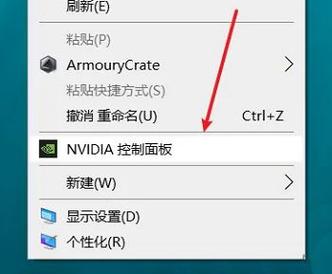
2、打开控制面板:
对于NVIDIA显卡用户,可以直接在桌面空白处右键点击,选择“NVIDIA控制面板”,或者通过“控制面板”→“硬件和声音”→“NVIDIA控制面板”来打开。
对于AMD显卡用户,可以在桌面空白处右键点击,选择“AMD Catalyst Control Center”,具体名称可能因显卡型号而异。
3、调整显卡设置:
在NVIDIA控制面板中,点击左侧的“管理3D设置”,然后在全局设置框中将“首选图形处理器”切换到“高性能NVIDIA处理器”,并应用设置。
对于AMD显卡,进入显卡设置主面板后,找到任务栏上的显卡设置图标,右键选择对应的显卡型号(如“AMD Radeon R7 200 Series”),然后依次选择“3D设置”----“标准设置”----“高性能”。
4、禁用集成显卡(可选):
如果希望完全使用独立显卡,可以在设备管理器中禁用集成显卡,右击此电脑,选择“属性”,点击左侧的“设备管理器”,展开“显示适配器”,右击集成显卡,选择“禁用设备”即可,但请注意,这样做可能会导致某些依赖集成显卡的功能无法正常使用。
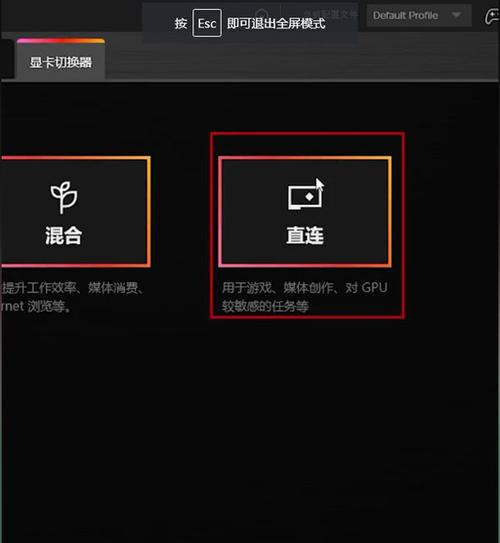
5、保存并重启:
完成上述设置后,建议保存更改并重启计算机以确保设置生效。
6、切换显卡模式(部分笔记本支持):
部分笔记本电脑支持在BIOS或专用软件中切换显卡模式(如独显直连、混合输出、核显输出),如果需要频繁切换模式,可以按照笔记本厂商提供的教程进行操作。
不同品牌和型号的笔记本电脑可能在设置上存在差异,如果遇到问题,建议查阅笔记本的用户手册或联系技术支持获取帮助,在进行任何硬件或软件设置更改之前,请务必备份重要数据以防万一。
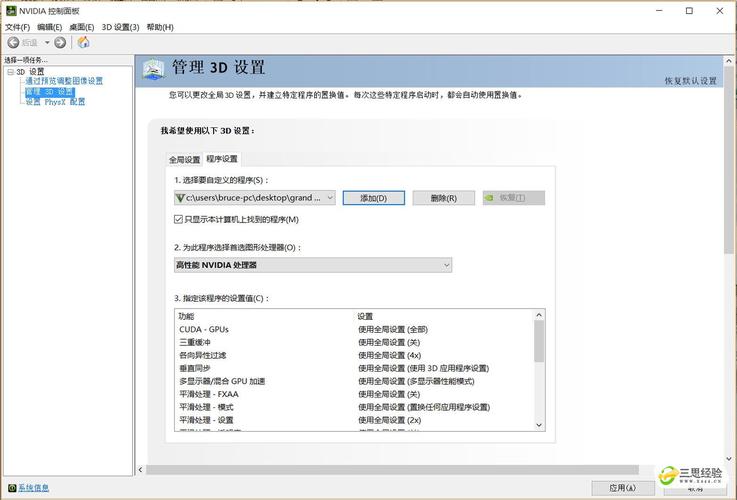









评论列表 (2)
笔记本设置独显需安装显卡驱动、打开显卡控制面板调整设置、可选禁用集成显卡、保存重启,部分笔记本支持切换显卡模式,具体操作可参考用户手册或联系技术支持。
2025年07月05日 04:29首先,进入电脑控制面板或BIOS界面,选择显卡管理选项后找到图形属性配置按钮并点击切换至独立显卡模式即可启用独立显示功能;若需进一步调整性能表现和优化体验效果等可下载对应品牌官方提供的驱动软件进行优化升级操作以确保最佳使用状态及游戏体验流畅度提升显著成效!
2025年09月14日 05:31